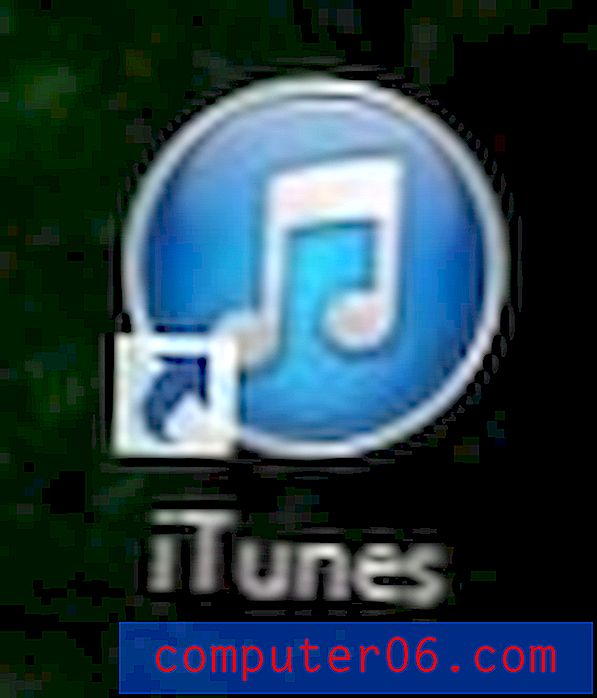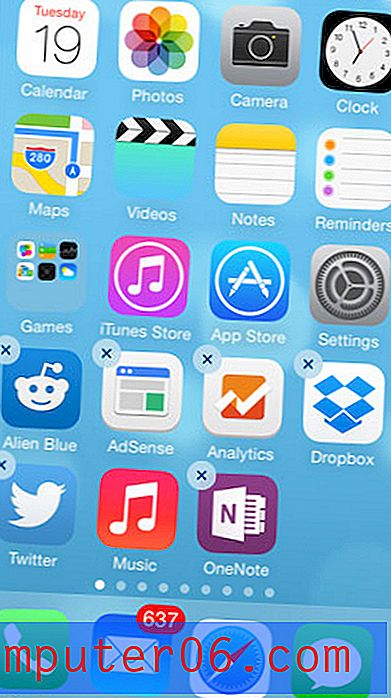Een map hernoemen in Outlook 2013
Er zijn veel verschillende manieren om Microsoft Outlook te gebruiken, maar als u veel e-mails naar een bepaald account ontvangt, heeft u mogelijk een aantal extra mappen opgezet waarin u bepaalde soorten e-mails verplaatst. Of dit nu handmatig gebeurt of met behulp van een Outlook-regel, dit type organisatie kan het gemakkelijker maken om uw correspondentie bij te houden.
Maar uw mappen zijn misschien niet erg beschrijvend of, in het slechtste geval, misleidend. Een manier om dit probleem op te lossen, is door enkele van die mappen te hernoemen. Onze onderstaande gids toont u een korte reeks stappen die u kunt gebruiken om de naam van een map in Outlook 2013 te wijzigen.
Hoe de naam van een map in Outlook 2013 te veranderen
De stappen in dit artikel laten u zien hoe u de naam van een map in Outlook 2013 kunt wijzigen.
Stap 1: Start Outlook 2013.
Stap 2: Zoek de map waarvan u de naam wilt wijzigen in de kolom aan de linkerkant van het venster.
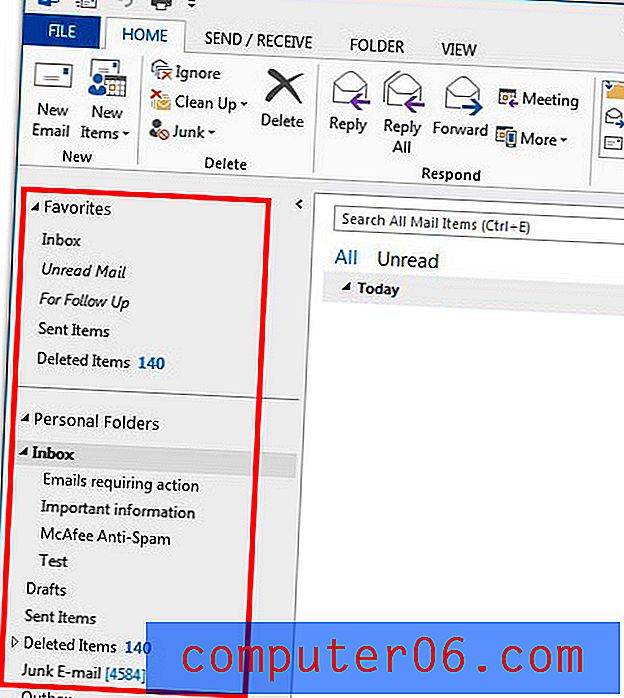
Stap 3: klik met de rechtermuisknop op de map en klik vervolgens op de optie Naam map wijzigen .

Stap 4: Typ de nieuwe naam voor de map en druk op de Enter- toets op uw toetsenbord.
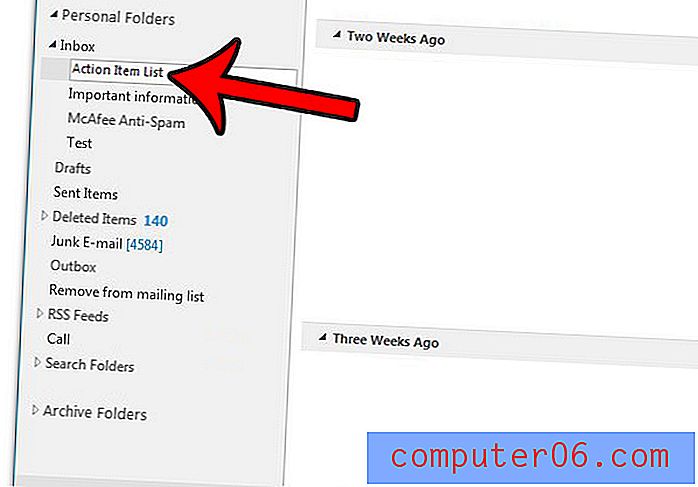
Wilt u dat Outlook in een andere map start dan de map die het momenteel gebruikt? Dit artikel laat zien hoe u die instelling kunt aanpassen.